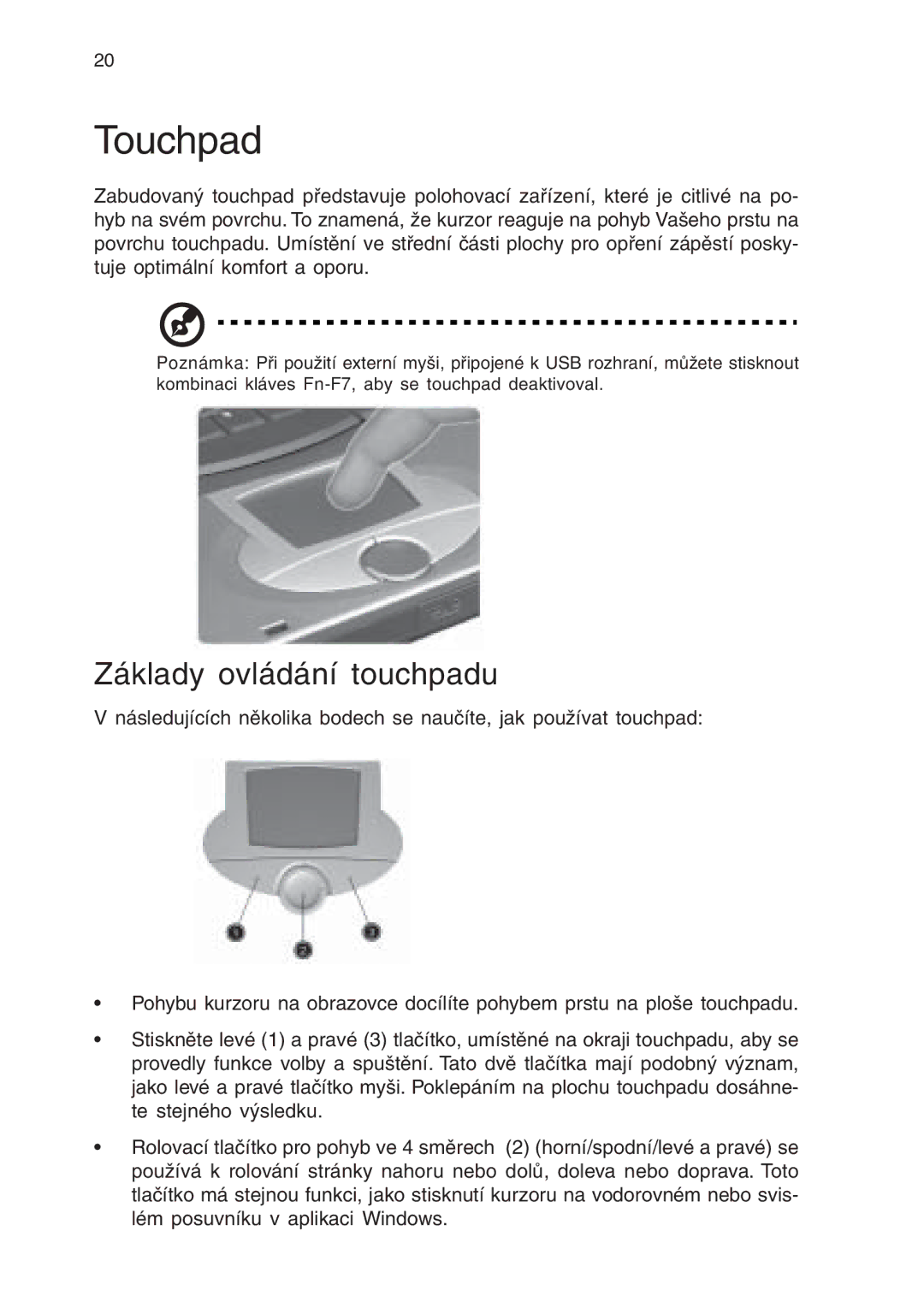20
Touchpad
Zabudovaný touchpad představuje polohovací zařízení, které je citlivé na po- hyb na svém povrchu. To znamená, že kurzor reaguje na pohyb Vašeho prstu na povrchu touchpadu. Umístění ve střední části plochy pro opření zápěstí posky- tuje optimální komfort a oporu.
Poznámka: Při použití externí myši, připojené k USB rozhraní, můžete stisknout kombinaci kláves
Základy ovládání touchpadu
V následujících několika bodech se naučíte, jak používat touchpad:
•Pohybu kurzoru na obrazovce docílíte pohybem prstu na ploše touchpadu.
•Stiskněte levé (1) a pravé (3) tlačítko, umístěné na okraji touchpadu, aby se provedly funkce volby a spuštění. Tato dvě tlačítka mají podobný význam, jako levé a pravé tlačítko myši. Poklepáním na plochu touchpadu dosáhne- te stejného výsledku.
•Rolovací tlačítko pro pohyb ve 4 směrech (2) (horní/spodní/levé a pravé) se používá k rolování stránky nahoru nebo dolů, doleva nebo doprava. Toto tlačítko má stejnou funkci, jako stisknutí kurzoru na vodorovném nebo svis- lém posuvníku v aplikaci Windows.